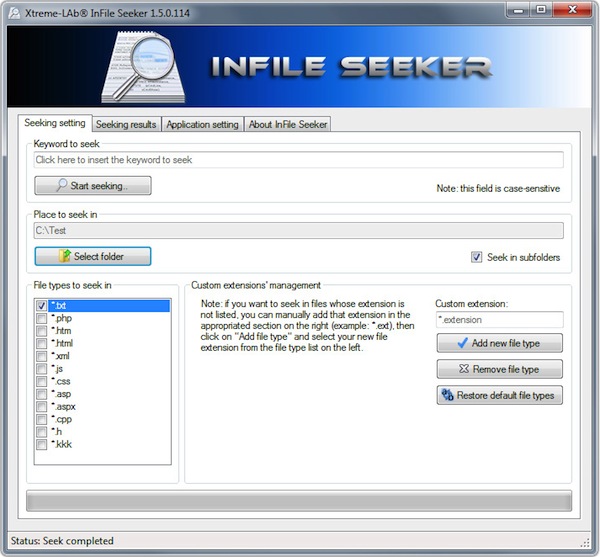Coloro che si servono di Dropbox saranno tutt’altro che felici nell’apprendere che, così come reso noto dallo stesso team del celebre servizio di cloud storage, è stato individuato un bug nelle vecchie versioni del client desktop dello stesso che potrebbe causare la cancellazione permanente dei file all’insaputa degli utenti.

A quanto pare il problema sarebbe tutto da attribuire alla funzione Selective Sync, la sincronizzazione selettiva, che qualora necessario offre la possibilità di selezionare le cartelle da sincronizzare sul computer. La cancellazione dei file sembrerebbe aver luogo quando l’applicazione viene chiusa o riavviata.



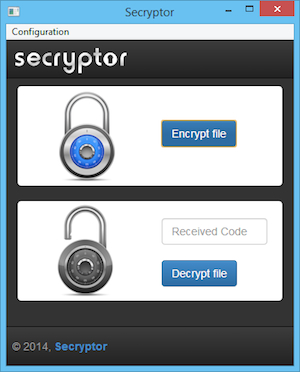

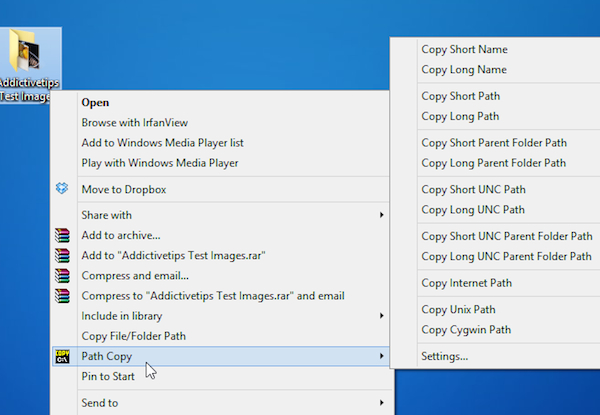

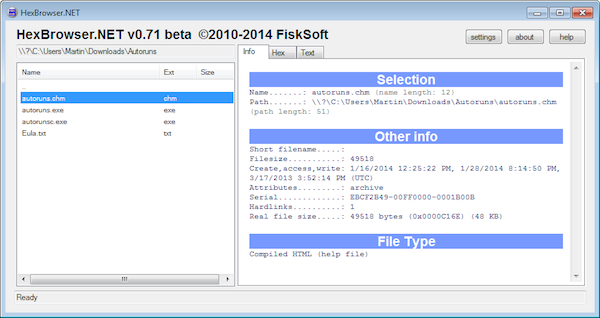
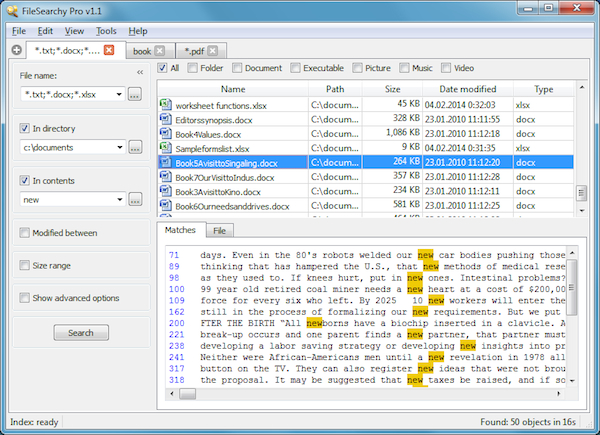
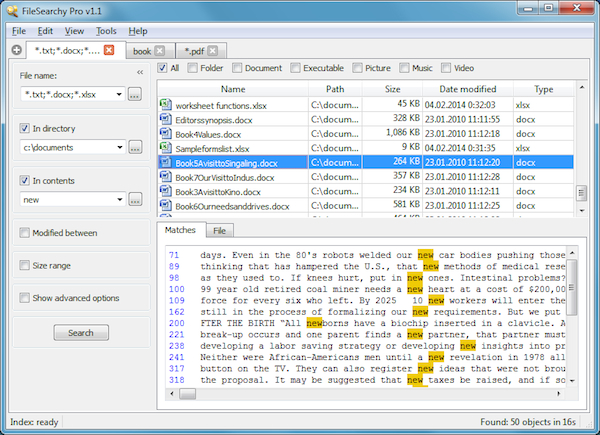

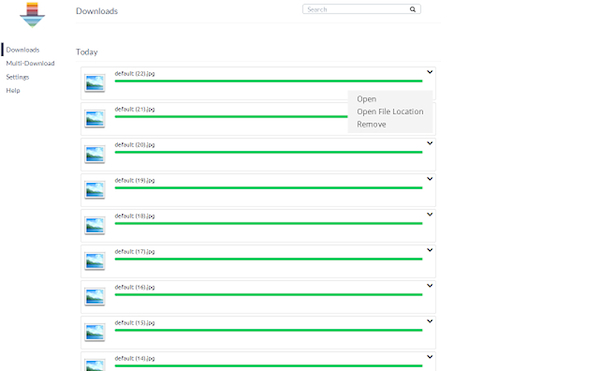

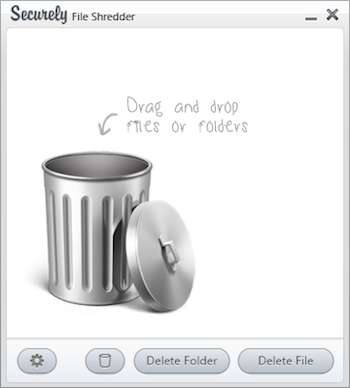

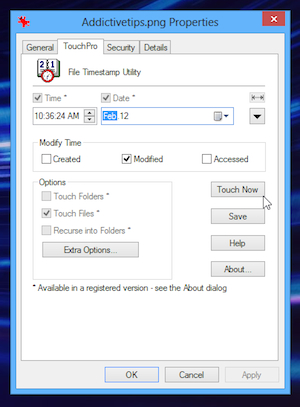

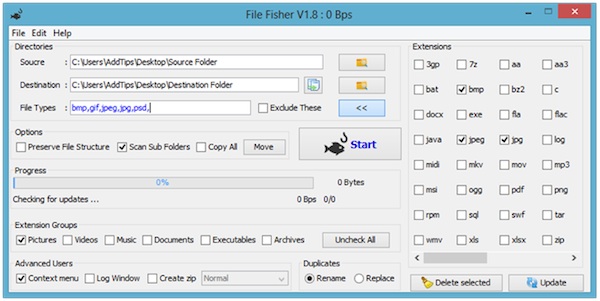

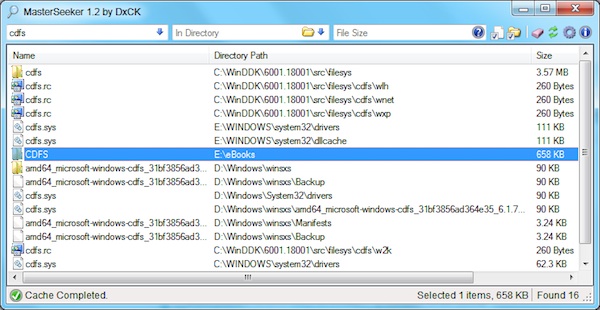

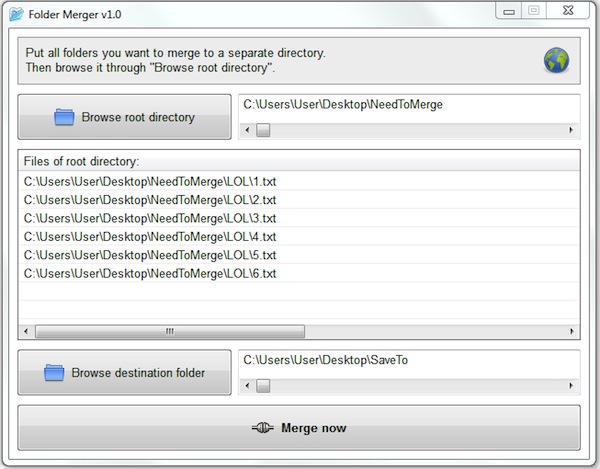

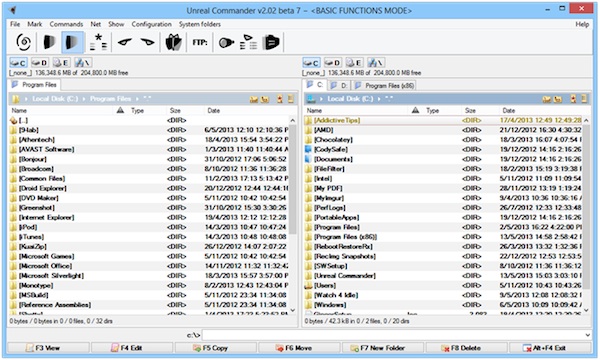
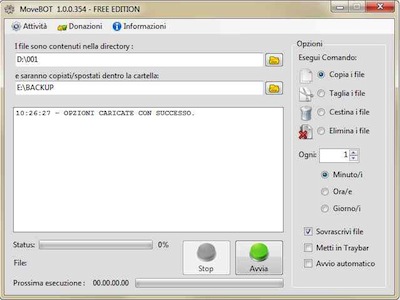
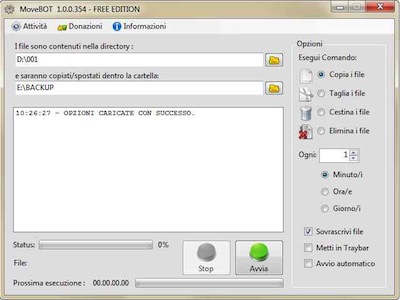 Copiare, spostare ed eliminare uno o più
Copiare, spostare ed eliminare uno o più